
- •5.3Порядок виконання роботи
- •5.4Контрольні запитання
- •6.3Порядок виконання роботи
- •6.4Контрольні запитання
- •7.3Порядок виконання роботи
- •Приклад виконання
- •8.3Порядок виконання роботи
- •2.3 Введення властивостей елементів управління
- •9.3Порядок виконання роботи
- •9.4Контрольні запитання
- •10.3Порядок виконання роботи
- •10.4Контрольні запитання
- •11.3Порядок виконання роботи
- •11.4Контрольні запитання
- •12.3Порядок виконання роботи
- •12.4Контрольні запитання
- •Операції з виділеними виразами Якщо в документі є виділений вираз, то з ним можна виконувати різні операції, представлені нижче:
- •13.3Порядок виконання роботи
- •13.4Контрольні запитання
- •Розв’язок систем рівнянь
- •Символьний розв’язок рівнянь
- •14.3Порядок виконання роботи
- •14.4Контрольні запитання
- •14.5Рекомендована література
- •Лабораторна робота №15 Основні процедури обробки даних в пакеті MathCad
- •15.1Мета і завдання роботи
- •15.2Основні теоретичні положення
- •15.3Порядок виконання роботи
- •15.4Контрольні запитання
- •15.5Рекомендована література
ЗМІСТ
Модуль № 2 Табличний процесор Microsoft Office Excel, обчислювальний інтегрований пакет МathCAD 3
Лабораторна робота №5 Створення, редагування та форматування таблиць за допомогою Excel. 3
Лабораторна робота №6 Обробка чисел у формулах за допомогою Excel. Використання вбудованих функцій. Створення графіків, діаграм. 9
Лабораторна робота №7 Робота з датами. Використання фільтру. 26
Лабораторна робота №8 Створення найпростіших макросів та власних функцій 37
Лабораторна робота №9 Знайомство з середовищем візуального проектування Visual Basic for Applications, створення найпростішого додатка 44
Лабораторна робота №10 Меню Mathcad. Обчислення за лінійним алгоритмом. Вставка тексту. 57
Лабораторна робота №11 Векторні, матричні оператори та функції. Побудова графіків. 62
Лабораторна робота №12 Робота з функціями доступу до файлів даних в пакеті MathCAD 69
Лабораторна робота №13 Диференціювання та інтегрування в пакеті MathCAD 73
Лабораторна робота №14 Розв’язок рівнянь та систем рівнянь засобами пакету MathCAD 82
Лабораторна робота №15 Основні процедури обробки даних в пакеті MathCAD 92
використовується функція regress(X,Y,n), що повертає вектор значень, потрібний для наступної функції interp, у цій функції (n - степінь полінома) ; 96
використовується функція interp(S,X,Y,xp), що повертає оцінку значення Y, яка відповідає X , де X, Y — вектори даних; S — вектор значень, що повертає функція regress. 96
Модуль № 2 Табличний процесор Microsoft Office Excel, обчислювальний інтегрований пакет МathCAD
Лабораторна робота №5 Створення, редагування та форматування таблиць за допомогою Excel.
5.1Мета і завдання роботи
Ознайомитись з головним вікном програми, вміти працювати з рядками і стовпцями, форматувати дані.
5.2Основні теоретичні положення
Вікно програми Excel складається із смуги заголовка, меню, панелей інструментів і додаткових елементів вікна (заголовки стовпчиків, номери рядків, рядок формул, вікно імен блоків клітинок, рядок стану, смуги прокручування, ярлички аркушів.
Вільне місце рядка формул використовують для введення і редагування формул, тексту, цифр. Робоче поле Excel — це таблиця, яка складається з 256 стовпчиків і 65 536 рядків. Новому файлу Excel автоматично присвоюється ім'я Книга 1 з розширенням *.xls. Книга складається з аркушів, яких може бути до 255.
Внизу робочого поля ми бачимо рядок закладок (аркушів) або ярличків (Лист 1, Лист 2, ...).
Рядки таблиці нумеруються цифрами, а стовпчики позначаються літерами латинського алфавіту. На перетині рядків і стовпців утворюються клітини (комірки). Кожна клітина Excel має ім'я, яке складається з імені стовпчика і номера рядка, наприклад перша клітина має ім'я А1. Адрес клітинки електронної таблиці – це ім'я, що складається з імені стовпчика і номера рядка. Адресація даних в Excel може бути відносною та абсолютною. При копіюванні відбувається відносне посилання – адреса комірки (ім'я стовпчика і номера рядка) змінюється залежно від розташування курсору, при абсолютному посиланні фіксується стовпчика або рядок знаком “$”, наприклад, абсолютне посилання на стовпчик А в MS Excel запишеться $A7, якщо треба зафіксувати стовпчик і рядок, то $A$7.
Якщо потрібно звернутися до клітини А1 на аркуші 2, то записують Лист2!А1.
У кожній клітині таблиці може бути число, текст, формула. Числа — це цифрові дані. Число може бути ціле чи дробове будь-якого формату. Текст — дані, відмінні від числових, ємністю до 32 Кбайт. Логічні константи — на зразок ИСТИНА, ЛОЖЬ. ДатаЧас — у повному чи короткому форматі.
 Настроювання
параметрів роботи програми можна
встановити командами меню Вид, для
зміни інших потрібно скористатися
командою СервисПараметры
Настроювання
параметрів роботи програми можна
встановити командами меню Вид, для
зміни інших потрібно скористатися
командою СервисПараметры
Введення даних з автозаповненням. Якщо потрібно ввести якусь послідовність даних (дні тижня, назви місяців, послідовність чисел), то достатньо ввести перше значення послідовності. Після цього встановіть вказівник миші на нижній правий кутик маркера заповнення та, натиснувши праву кнопку миші, перетягніть курсор (який прийме форму чорного хрестика) на необхідну для заповнення наступну комірку. При цьому з'явиться спливаюча підказка, в якій буде видно наступне значення, яке опиниться в комірці.
Якщо необхідно ввести дані у вигляді прогресії (арифметичної чи геометричної), можна скористатися вбудованою функцією заповнення. Для цього введіть перше число прогресії у потрібну комірку, виберіть команду ПравкаЗаполнитьПрогрессия, у діалоговому вікні, яке відкриється, задайте потрібні Вам опції: розміщення, тип, крок, граничне значення.
Програма дозволяє створювати списки автозаповнення. Для цього виберіть команду меню СервисПараметры, на вкладці Списки виділіть Новый список та натисніть кнопку Добавить. У вікні Списки наберіть потрібну Вам послідовність. Після введення кожного елементу послідовності натискайте клавішу Enter. Після завершення введення списку натисніть по кнопці ОК.
Введення даних з використанням функції Автозавершение.
При введенні декількох початкових літер фрази, яка уже вводилась в таблицю, функція Автозавершение автоматично введе в комірку всю фразу. Слід зауважити, що ця функція працює лише з стовпцями, тобто текст автоматично вводиться лише тоді, якщо він зустрічався в комірці біжучого стовпчика.
Програма Excel дає можливість доповнювати інформацію шляхом створення коментарів (приміток). У примітках можна вводити додаткову інформацію, яка може полегшити роботу користувача. Примітка автоматично спливає у спеціальному віні зразу ж після підведення курсору до потрібної комірки. Для того, щоб записати примітку до комірки, активізуйте її, виберіть пункт меню ВставкаПримечание, у полі, яке відкриється, введіть текст примітки та натисніть мишкою за межами вікна примітки.
Для виділення цілого робочого аркушу використовують клавіші Ctrl+A, певний діапазон виділяється клавішею Shift, несуміжні діапазони виділяються клавішею Ctrl. Прямокутний діапазон суміжних клітин визначається адресами лівої верхньої та правої нижньої клітин, між якими як роздільник ставлять двокрапку (наприклад, А1:Е1). Адреса несуміжного діапазону клітин визначається як послідовність адрес його прямокутних піддіапазонів, відділених один від одного крапкою з комою, наприклад (Е8; С1О:Е12).
Завдяки можливості програми ховати стовпці та рядки, користувач може відмінити відображення секретної інформації, а ще покращити наочність таблиці, виводячи на екран лише важливі дані. Захована інформація на друк не виводиться.
Для того щоб заховати стовпчик чи рядок, його потрібно виділити і вибрати команду меню ФорматСтолбец (Строка) Скрыть, а для цілого аркуша - команду ФорматЛист Скрыть.
Щоб відновити відображення стовпчика чи рядка, виділіть дві суміжні комірки сусідніх рядків чи стовпців та виберіть команду Отобразить у відповідному підменю меню Формат.
Для відображення захованого аркуша виберіть послідовність команд меню ФорматЛистОтобразить. У діалоговому вікні Ввод на экран скрытого листа відображаються імена всіх захованих аркушів робочої книги.
Заховати і відновити відображення робочої книги дозволяють команди Скрыть та Отобразить з меню Окно.
Введені дані вирівнюються автоматично: текст – по лівій межі, числа – по правій. Параметри вирівнювання задаються на вкладці Выравнивание вікна Формат ячеек. Можна вирівнювати як по вертикалі, так і по горизонталі, а також під різними кутами. Якщо активізована опція объединение ячеек, то комірки виділеного перед цим діапазону об'єднаються в одну, а дані вирівняються відносно межі нової комірки. Адресою цієї об'єднаної комірки є адреса комірки, яка знаходиться в лівому верхньому куті діапазону.
Розміщення задається в області Ориентация цієї ж вкладки вікна. Вибір верхнього чи нижнього індексів для підпису даних здійснюється також у вікні Формат ячеек.
У результаті встановлення опції переносить по словам символи, які не будуть поміщатися в комірку, переносяться в наступний її рядок. Опція автоподбор ширины автоматично зменшить розмір шрифту в комірці, якщо ширина є недостатня для правильного відтворення даних.
5.3Порядок виконання роботи
1. Завантажте програму Excel. Ознайомтесь з головним вікном програми. Задайте параметри сторінки: папір А4, книжкова; поля – зверху і знизу по 2.5 см, зліва - 3 см, справа – 1.5 см, від краю до колонтитулів – по 1.5 см. У комірці А1 введіть текст “Лабораторна робота № 1”, у A2 – введіть назву лабораторної роботи, у A3 - введіть своє прізвище, ім’я, по-батькові та номер групи.
2 Змініть зовнішній вигляд графічного середовища програми: послідовно заховайте та відобразіть рядок стану, рядок формул, відобразіть вікно книги на весь екран, поверніться до попереднього вигляду вікна, змініть масштаб аркуша, заховайте стандартну панель та панель форматування, виведіть на екран дві довільні панелі інструментів.
3 Виділіть стовпчик В, виділіть рядок 13, виділіть діапазон A13:F34, виділіть несуміжні діапазони А10:С23 і F12:I25, виділіть весь робочий аркуш. Зніміть усі виділення.
4 Створіть таблицю "Моя успішність за минулий семестр". Послідовність побудови таблиці: ввести заголовок "Моя успішність за минулий семестр", який вводиться в клітину A4, а потім центрується на ширину таблиці (діапазон A4:F4) за допомогою кнопки Объединить и поместить в центре. Перетягуванням меж колонок у смузі заголовка встановити потрібну ширину колонок. Ввести інформацію в електронну таблицю 1.
Таблиця 1
Прізвище, ім’я, по-батькові |
|||||
№№п/п |
Дисципліна |
ББали |
Оцінка за шкалою ECTS |
Націона-льна |
Дата |
… |
Вища математика |
78 |
С |
добре |
11.01.2014 |
Шкала оцінювання ECTS: |
Національна |
90-100 балів - відмінно (А) |
відмінно |
82-89 балів – дуже добре (В) 75-81 балів - добре (С) |
добре |
67-74 бали - задовільно (D) 60-66 бали - достатньо (Е) |
задовільно |
35-59 балів – незадовільно з можливістю повторного складання іспиту або заліку (FX) 1-34 бали – незадовільно обов’язковим повторним вивченням модуля (F) |
незадовільно |
5 Встановіть формати даних для таких діапазонів комірок:
A4:F4, колонки B, D, E – текстовий;
комірки А7, С7 і вниз – числовий;
комірка Е7 і вниз – дата.
6 Зробіть невидимим стовпчик “Бали”, а потім відновіть його. Зафіксуйте стовпчик В. Перегляньте інші поля за допомогою лінійок прокрутки.
7 Обведіть комірки таблиці лініями різної товщини та типу. Зробіть шапку таблиці кольоровою. Збережіть робочу книгу в своїй папці. Надайте файлу ім’я “lr_excel_21”.
5.4Контрольні запитання
Що таке електронна таблиця?
Як можна виділити діапазони суміжних і несуміжних клітин електронної таблиці?
Як задаються формати даних в Excel?
Як перейти в комірку, яку не видно на екрані?
Для чого використовується функція Автозавершение?
Як створити список автозаповнення?
Як додати стовпчик (рядок) до даних?
Як додати до книги новий аркуш?
Як виконується вставка верхнього чи нижнього індексів для підпису даних?
Пункти меню “Формат→Ячейка→Число” дозволяють…
Як вилучити рядок або стовпчик?
Скільки найбільше листів може мати робоча книга?
Яке ім'я має комірка, що знаходиться на перетині стовпчика Т і рядка 26?
Як називається файл електронних таблиць?
Який знак використовується для фіксування параметра адреса (рядка чи стовпчика) при абсолютній або змішаній адресації?
Адреса, яка посилається на комірку, відповідно до її поточного розташування називається…
Абсолютне посилання на cтовпчик в MS Excel запишеться…
5.5Рекомендована література
1.5.1 Баженов В.А. і ін. Інформатика. Комп’ютерна техніка. Комп’ютерні технології: Підручник. – К.: Каравела, 2003. – 464 с.
Лабораторна робота №6 Обробка чисел у формулах за допомогою Excel. Використання вбудованих функцій. Створення графіків, діаграм.
6.1Мета і завдання роботи.
Навчитись використовувати вбудовані математичні та логічні функції для обчислень. Представляти результати обчислень за допомогою графіків, поверхонь.
6.2Основні теоретичні положення
Microsoft Excel - потужний та зручний апарат для виконання різноманітних обчислень.
При введенні від'ємного числа перед ним ставиться знак “мінус”. Якщо десятковий дріб не можна відобразити в клітині цілком, то його округляють з такою кількістю знаків, скільки розміститься по ширині стовпчика. Якщо ширини клітини недостатньо для показу всіх цифр, то число може відображатися символами ######, а це свідчить про те, що для відображення даних треба збільшити ширину клітини.
Введення формули починається знаком дорівнює. Приклад: у клітинки А1, А2, A3, А4, А5 напишемо будь-які цифри, а в клітину А7 — формулу = А1+А2+АЗ+А4+А5 і натиснемо Enter. Excel підрахує суму і запише у клітину А7 результат. Аналогічну дію можна виконати виділивши клітини з А1 по А5 і натискуючи кнопку Автосумма на панелі інструментів, в клітині А6 буде функція =СУММ(А1:А5). Проте, зверніть увагу, що формули потрібно ставити в інший стовпчик і в інший рядок, щоб не було циклічних посилань.
Якщо потрібно додати стовпчики А, С, а В пропустити, тоді формула матиме вигляд =СУММ(А1:А6; С1:С6). Іноді виникає потреба у формулі використати дані з іншої таблиці на іншому аркуші. Наприклад, знайдемо суму, що складається з вмісту клітин А1 на першому та другому аркушах і розмістимо цю формулу в клітині А1 на третьому аркуші, формула матиме вигляд =СУММ(Лист1!А1;Лист2!А1).
Звертання до функції завжди складається
з імені функції, круглих дужок
і, як правило, аргументів функції.
Навіть якщо для функції не потрібно
вказувати аргументи, круглі дужки все
рівно повинні бути присутніми, наприклад
функція ПИ(), яка повертає значення
=3.14.
Для вставки функції треба скористатися
майстром функцій
![]() .
Для простоти користування бібліотекою
вбудованих функцій та майстром функцій,
який спрощує роботу з бібліотекою, усі
наявні функції розбиті на тематичні
групи — категорії. Наприклад, є
категорії статистичних, математичних,
логічних, текстових і т. д. функцій.
Категорія Полный алфавитный перечень
містить усі функції, впорядковані за
їх іменами. Категорія 10 недавно использовавшихся
дозволяє спростити доступ до найбільш
уживаних вами функцій.
.
Для простоти користування бібліотекою
вбудованих функцій та майстром функцій,
який спрощує роботу з бібліотекою, усі
наявні функції розбиті на тематичні
групи — категорії. Наприклад, є
категорії статистичних, математичних,
логічних, текстових і т. д. функцій.
Категорія Полный алфавитный перечень
містить усі функції, впорядковані за
їх іменами. Категорія 10 недавно использовавшихся
дозволяє спростити доступ до найбільш
уживаних вами функцій.
Для вставки функції за допомогою майстра функцій треба помістити покажчик миші на потрібну клітинку. Виконати команду ВставкаФункция…, або скористайтеся кнопкою панелі інструментів Стандартная, або натисніть комбінацію клавіш Shift+F3. На екран буде виведене перше вікно майстра функцій. У списку Категория виберіть потрібну категорію функцій. У списку Функция виберіть функцію, яку ви хочете вставити. Під списками дана стисла довідка про призначення виділеної функції.
Таблиця 2 - Деякі математичні функції (для прикладу, якщо значення х знаходиться в комірці А1)
|
|
|
|
Формули копіюються таким чином, що аргументи змінюють свої адреси в напрямку руху курсору. Якщо формула була =А1+В1, то при переміщенні вниз вона змінює свій вигляд на =А2+В2 і т.д. Аналогічно веде себе Excel і при копіюванні формул по рядку. Наприклад, якщо в А6 є функція = СУММ(А1:А5), то, копіюючи формулу по рядку, одержимо =СУММ(В1:В5) і т.д. Це значно економить час при моделюванні розрахунків, особливо зі складними, повторюваними формулами.
Щоб заблокувати зміну адреси клітини при копіюванні формул потрібно ввести знак $ з клавіатури. Така адреса клітинки називається абсолютною і вона є незмінна, відносна адреса при копіюванні змінюється.
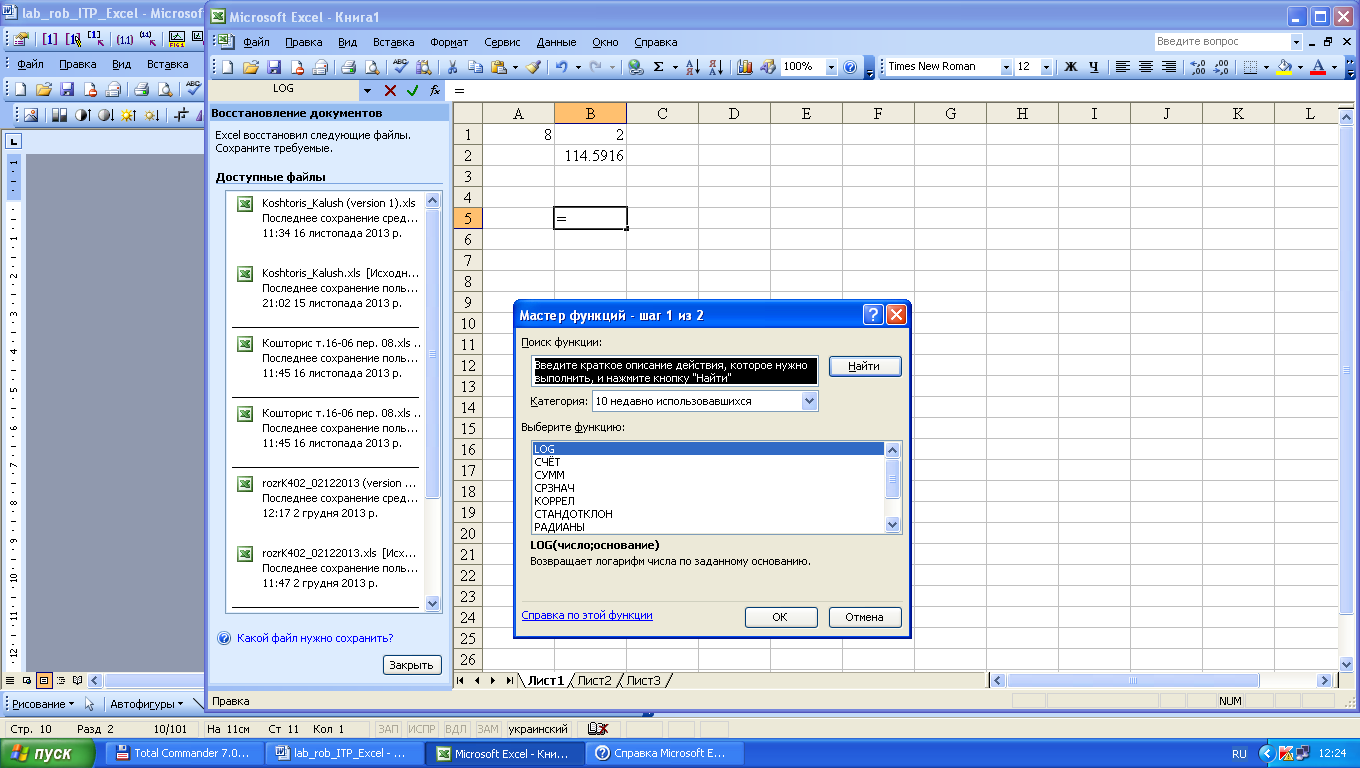
Рисунок 1 – Діалогове вікно майстра функцій
Арифметичні операції записують за загальноприйнятими правилами. Можна використовувати багаторівневі дужки, наприклад: =((F4+C5)/E6)*(B2-D2)+C4^A2. ІЦоб об'єднувати або приєднувати текст до формул, використовують знак & (амперсанд). Так, якщо обчислена сума виражається в гривнях, то формула набирає вигляду =(F4+C5)/E6)*(B2-D2)+C4A2&“rpн”. Зверніть увагу на те, що приєднаний текст береться в лапки. Пробіли також мають бути в лапках. Дуже важливо знати, що цифра з назвою не вважається числом і не може використовуватися як аргумент в інших формулах.
Логічні функції значно розширюють
можливості Excel. Команда ЕСЛИ дає
змогу організовувати різного виду
розгалуження. Формат команди: = ЕСЛИ
(Логічна умова; коли правильно; коли
неправильно). Логічна умова може бути
виражена знаками >, <, =, >=, <=, < >.
Наприклад: = Если (C1>0.2; 1+LN(1+B6);
2*EXP(-2*B6)).
Вираз означає, якщо в клітині С1 число
більше 0.2, то буде розраховуватись
функція
![]() ;
інакше розраховуватиметься функція
;
інакше розраховуватиметься функція
![]() .
.
Команда И дає можливість задати кілька умов, які можна використовувати в команді ЕСЛИ. Всі умови в команді И мають бути виконані, тільки тоді функція набуває значення “ИСТИНА”. Якщо хоч одна умова не виконана, то її значення “ЛОЖЬ”. Формат команди: = И (Логічна умова 1; логічна умова 2). Всього логічних умов може бути до 30. Так, разом можуть виконуватися ЕСЛИ і И. Наприклад, для розв’язання системи трьох рівнянь
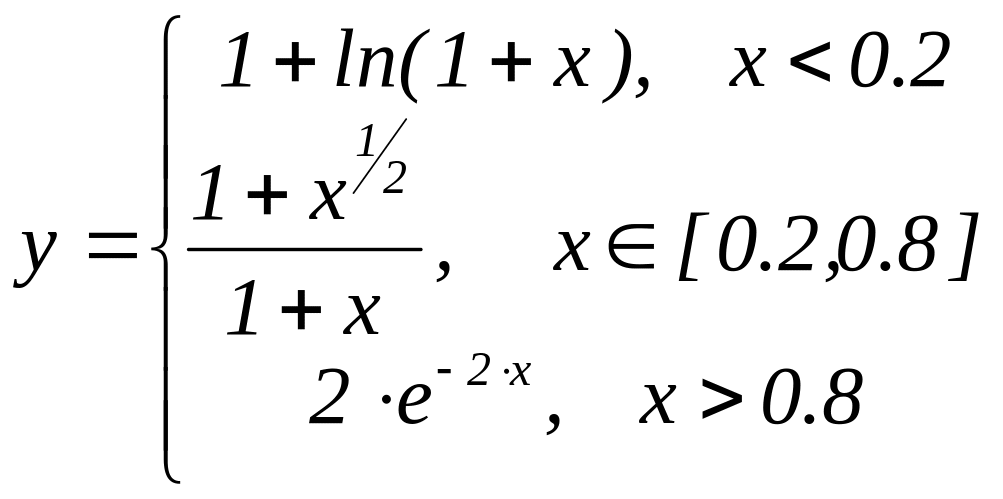 , (1)
, (1)
коли значення х знаходиться в клітині В6, формула запишеться: = ЕСЛИ (B6<0.2; 1+LN(1+B6); ЕСЛИ (И (B6>=0.2; B6<=0.8); (1+B6^(1/2))/(1+B6); 2*EXP(-2*B6))).
Команда ИЛИ також може задати кілька умов, але іншим способом. Якщо хоча б одна з умов виконується, то функція набирає значення “ИСТИНА”, коли всі значення умови не виконані, одержимо значення “ЛОЖЬ”. Формат команди: =ИЛИ (логічна умова 1, логічна умова 2), як і формат И, можна використовувати з ЕСЛИ. Наприклад: = ЕСЛИ (ИЛИ В1>=1; D2=“TAK”) “НІ”; “0”) — якщо в клітині В1 коефіцієнт >= 1 або в клітині є текст “TAK”, у нашій клітині висвітиться “НІ”, якщо жодну з умов не виконано, в клітині висвітиться “0”.
Види помилок. Різні види помилок розкривають причини, з яких нас не розуміє Excel:
#ДЕЛ/0! — означає ділення на нуль. Як правило, за дільник взято пусту клітину;
#ИМЯ? — формула використовує неіснуюче ім'я. Наприклад, замість латинських літер використано українські;
#ЗНАЧ! — замість числа у формулі використано текст;
#ССЫЛКА! — клітинку, на яку робилося посилання, видалено командою ПравкаУдалить, коли відбулося зміщення клітинок по рядку і стовпчику;
#ЧИСЛО! — спроба добути квадратний корінь з від'ємного числа, результат обчислень надто великий або малий, щоб його можна відобразити в Excel.
##### - ширина комірки не відповідає формату числа
Діаграми, графіки, об’ємні зображення використовуються для графічного відображення та аналізу даних робочого листа.
Для побудови нової діаграми Excel надає у допомогу користувачу майстра діаграм, що робить цей процес максимально інтуїтивно зрозумілим. Створення діаграми зводиться до виділення діапазону клітинок, що містять вихідні дані, та активізації майстра діаграм. При активізації діаграми Excel переходить у режим роботи з нею, змінюючи відповідним чином головне меню, максимально пристосовуючи його до можливостей зміни та оформлення діаграми. Зокрема, пункт меню Данные замінюється на пункт Диаграмма, змінюються підменю пунктів Вставка, Формат та ін.
При створенні та роботі з діаграмами Excel використовує поняття: ряди даних та категорії.
Ряди даних — це набори значень, що потрібно відобразити на діаграмі.
Категорії служать для упорядкування значень у рядах даних. Отже, ряди даних — це ті значення, які потрібно вивести на діаграмі, а категорії — це “заголовки”, над якими ці значення відкладаються.
Для побудови діаграми Майстр діаграм послідовно у чотирьох вікнах діалогу запитує необхідну інформацію та створює відповідно до неї діаграму. Щоб скористатися майстром діаграм треба:
1) виділити у робочому листі дані для побудови діаграми. Текстові заголовки даних також можна включити у виділений діапазон. Можна виділити і декілька несуміжних діапазонів;
2) натиснути на кнопці
![]() —
Мастер диаграмм на панелі інструментів
або виконати команду ВставкаДиаграмма….
—
Мастер диаграмм на панелі інструментів
або виконати команду ВставкаДиаграмма….
3) вибрати потрібний вигляд діаграми (поля Тип та Вид).
4) визначити, чи розташовані дані у рядках або стовпчиках.
5) ввести назву для діаграми та осей координат.
Натисніть кнопку Готово у будь-якому вікні майстра діаграм. Кнопка Назад дозволяє, при необхідності, повернутися до попереднього вікна та зробити необхідні зміни. Створену діаграму можна у будь-який момент змінити та перемістити в іншу область листа, а також у побудовану діаграму у будь-який момент можна внести необхідні зміни.
Активізовану діаграму можна перемістити або видалити. Крім того, за допомогою маркерів виділення, розташованих на границі області діаграми, можна традиційним чином змінити розміри цієї області та самої діаграми.
Excel дозволяє забезпечити окремі точки даних, або точки даних одного ряду, або всі точки даних діаграми мітками. Для цього, виділивши, відповідно, точку даних або ряд даних (інакше мітки будуть додані до всіх точок даних діаграми), виконайте команду ДиаграммаПараметры диаграммы…. У вікні діалогу Параметры диаграммы, що відкрилося, оберіть вкладку Подписи данных. Які опції тут доступні, залежить від обраного типу діаграми. У групі Подписи значений встановіть перемикач у відповідне становище, що визначає тип мітки даних. Додати новий ряд даних у діаграму, впроваджену на робочому листі, простіше за все шляхом перетаскування мишею. Для цього виділіть у робочому листі ряд даних, що добавляються, встановіть покажчик миші на границі виділеного діапазону та перетягніть його на діаграму. Ряд даних буде відображений у діаграмі. У виділений діапазон можна включити відповідні текстові мітки даних.
Іншу можливість вставки даних у діаграму (будь-яку) надає команда ДиаграммаДобавить данные…. Вказана команда доступна тільки у тому випадку, якщо діаграма активізована. У вікні діалогу, що з'явилося, зазначте посилання на діапазон клітинок з новими значеннями, виділивши потрібний діапазон у робочому листі або увівши адреси з клавіатури.
Щоб змінити діапазон клітинок, що містять значення для діаграми, необхідно активізувати діаграму та виконати команду ДиаграммаИсходные данные…. У вікні Исходные данные, що з'явилося, зазначте новий діапазон клітинок, що містять значення (шляхом виділення діапазону або уведення посилання з клавіатури). Для осей вибирати шкалу, вид, мітки, створювати сітку та додаткову вісь. Вибирати вид маркера даних, використовувати графічні об'єкти для заповнення ліній та стовпчиків діаграм. Для об'ємних діаграм — змінювати різноманітні параметри (наприклад, поворот, перспективу, висоту), що впливають на інформативність діаграми.
Якщо значення окремих рядів даних, відображених у діаграмі, сильно відрізняються один від одного, то у багатьох випадках інформативність діаграми можна поліпшити шляхом додавання для окремого ряду значень власної осі (другої, допоміжної, осі). Натисніть двічі на ряді даних, для якого необхідно додати власну (другу) вісь, перейдіть на вкладку Ось та встановіть перемикач у становище по вспомогательной оси.
Вид об'ємної (тривимірної) діаграми можна також досить легко змінити. Можна змінити перспективу об'ємної діаграми безпосередньо у самій діаграмі. Для цього активізуйте діаграму та виконайте команду ДиаграммаОбъемный вид….
